Actividades del flujo de trabajo de una campaña¶
Un flujo de trabajo es la estructura general de las actividades de una campaña de automatización de marketing. Solo puede haber un flujo de trabajo en cada campaña, pero este puede tener varias actividades para cumplir con las necesidades de la campaña.
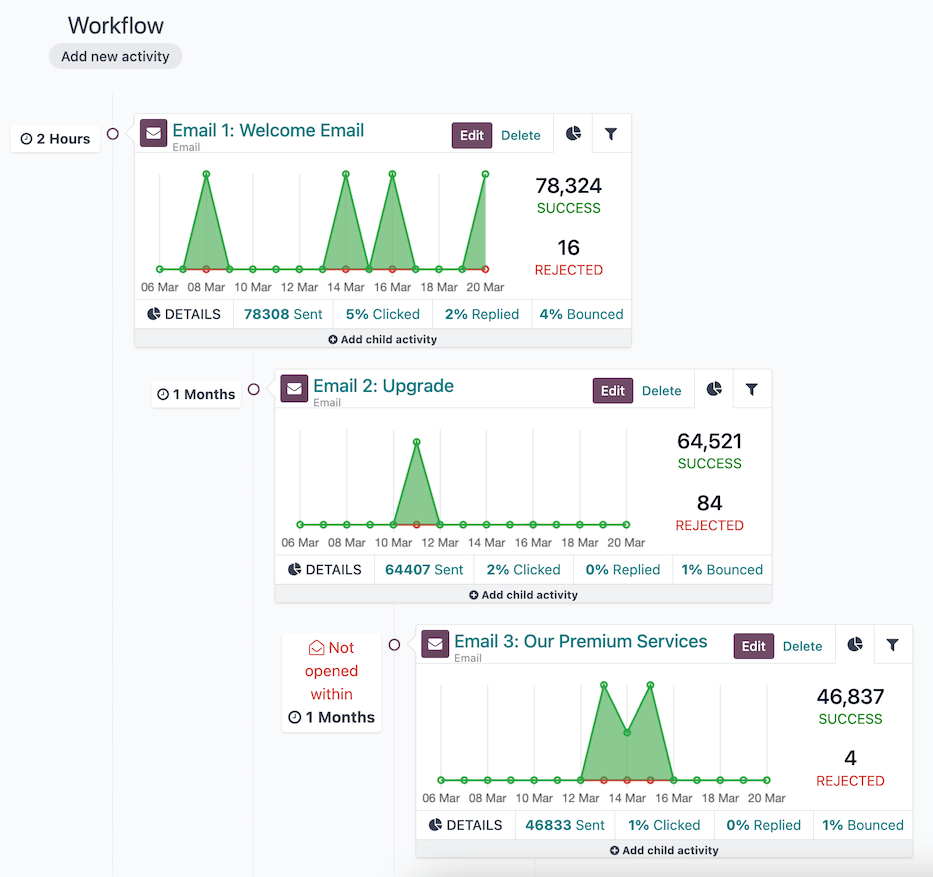
Una secuencia de flujo de trabajo con tres actividades. La última actividad subordinada tiene un tipo de activador de Correo electrónico: no abierto.¶
Actividades¶
Las actividades son los métodos de comunicación o acciones del servidor, organizados en un flujo de trabajo, que se ejecutan dentro de una campaña. Es decir, son los bloques de creación del flujo de trabajo de la campaña.
Es posible agregar una nueva actividad al flujo de trabajo en un formulario de campaña al seleccionar una campaña existente o al crear una nueva campaña desde . Después, haga clic en el botón Agregar una nueva actividad en la sección del flujo de trabajo. Esta acción abre la ventana emergente Crear actividades.
Primero, defina el nombre de la actividad en el campo Nombre de la actividad y seleccione el tipo de actividad a ejecutar en el campo Tipo de actividad.
Después configure el activador de la actividad. De forma opcional puede configurar la duración de vencimiento y el DOMINIO de la actividad.
Una vez que la actividad esté configurada por completo, haga clic en Guardar y cerrar para agregarla al flujo de trabajo de la campaña o en Guardar y crear nuevo para agregarla al flujo de trabajo y abrir la ventana emergente Crear actividades para agregar otra. Si hace clic en Descartar cerrará la ventana emergente sin guardar la actividad.

Tipos de actividades¶
Hay tres tipos de actividades distintas disponibles en la aplicación Marketing por correo electrónico:
Correo electrónico: un correo electrónico que se envía al público objetivo.
Acción del servidor: una acción interna dentro de la base de datos que se ejecuta.
SMS: un mensaje de texto que se envía al público objetivo.
Correo electrónico¶
Si selecciona Correo electrónico como tipo de actividad, tendrá la opción de seleccionar una plantilla en el campo Plantilla de correo electrónico.
Para crear una nueva plantilla desde el campo Plantilla de correo electrónico, comience a escribir el título de la nueva plantilla y seleccione Crear y editar… para abrir la ventana emergente Crear plantilla de marketing. Cree y configure la nueva plantilla de correo.

Luego de configurar la plantilla de correo electrónico haga clic en Guardar y cerrar para guardar la actividad. Se le redirigirá a la ventana emergente Crear actividades y deberá configurar las acciones de activación.
Nota
El título que use para la plantilla de correo electrónico debe ser distinto a los otros títulos de estas plantillas para la campaña, también sirve como asunto del correo electrónico.
Acción del servidor¶
Al seleccionar Acción del servidor como el tipo de actividad, la opción Elija una acción del servidor aparecerá en el campo Acción del servidor. Este campo es un menú desplegable que incluye todas las acciones del servidor preconfiguradas para el modelo objetivo de la campaña. De forma opcional, cree una nueva acción del servidor.

No es necesario que configure algún tipo de actividad luego de seleccionar una acción del servidor preconfigurada. Haga clic en Guardar y cerrar para guardar la actividad. Se le redirigirá a la ventana emergente Crear actividades y deberá configurar las acciones de activación.
Truco
Para ver todas las acciones del servidor en la base de datos, active el Modo de desarrollador (modo de depuración) y vaya a .
Crear una nueva acción de servidor¶
También tiene la opción de crear una nueva acción del servidor. Para ello, escriba un título para la nueva acción en el campo Acción del servidor y luego haga clic en Crear y editar…. Esto abre la ventana emergente Crear acción del servidor vacía donde podrá crear y configurar una acción del servidor personalizada.

Seleccione el tipo de acción del servidor en la ventana emergente Crear acción del servidor. Los campos de configuración cambian según el tipo que haya seleccionado:
Actualizar registro: actualiza los valores de un registro.
Crear actividad: crea una actividad con la aplicación Conversaciones.
Enviar correo electrónico: registra un mensaje, una nota o envía un correo electrónico con la aplicación Conversaciones.
Enviar SMS: envía un SMS y lo registra en los documentos con la aplicación SMS.
Agregar seguidores o Eliminar seguidores: agrega o elimina seguidores de un registro con la aplicación Conversaciones.
Crear registro: crea un nuevo registro con nuevos valores.
Ejecutar código: ejecuta un bloque de código de Python.
Enviar notificación webhook: envía una solicitud POST a un sistema externo.
Ejecutar acciones existentes: define una acción que activa otras acciones de servidor.
Luego de configurar la acción del servidor haga clic en Guardar y cerrar para guardar la actividad. Se le redirigirá a la ventana emergente Crear actividades y deberá configurar las acciones de activación.
Truco
Algunos de los tipos de acciones del servidor tienen configuraciones avanzadas disponibles si el Modo de desarrollador (modo de depuración) está activo, por ejemplo, debe especificar los grupos permitidos que pueden ejecutar esta acción.
SMS¶
Si selecciona SMS como tipo de actividad, tendrá la opción de seleccionar una plantilla en el campo Plantilla de SMS.
Para crear una nueva plantilla desde el campo Plantilla de SMS, comience a escribir el título de la nueva plantilla y seleccione Crear y editar… para abrir la ventana emergente Crear plantilla de marketing. Cree y configure la nueva plantilla de SMS.

Luego de configurar la plantilla de SMS haga clic en Guardar y cerrar para guardar la actividad. Se le redirigirá a la ventana emergente Crear actividades y deberá configurar las acciones de activación.
Ver también
Activador¶
Luego de configurar el tipo de actividad, el siguiente paso en la ventana emergente Crear actividades es definir cuándo debe ejecutarse. Esto se hace en el campo Activador.

Para establecer un retraso de ejecución para la actividad desde cuando ocurre el tipo de activador, escriba un número entero en el número de intervalo (por ejemplo, 2 y 0 son válidos, pero 1.5 no).
Después, seleccione la unidad de tiempo para el número de intervalo en el menú desplegable del tipo de intervalo, las opciones son horas, días, semanas y meses.
Example
Si el número de intervalo está configurado como 0 y el tipo de intervalo está establecido en Horas, la actividad se ejecutará de inmediato luego de que ocurra el tipo de activador (en la próxima ejecución programada del cron Correo: Administrador de tareas del correo electrónico).
Tipo de activador¶
Seleccione un tipo de activador en el menú desplegable para definir la ocurrencia del evento que pone la actividad en funcionamiento:
inicio del flujo de trabajo: la actividad se ejecuta cuando la campaña inicia.
Todos los demás tipos de activadores abren el menú desplegable Actividad que incluye las otras actividades en la campaña. Si selecciona uno de estos tipos convertirá esta actividad en una actividad subordinada que se ejecutará de inmediato después de la actividad seleccionada:
otra actividad: se ejecuta después de alguna otra actividad en la campaña.
Correo: abierto: el participante abrió el correo electrónico de la actividad.
Correo: no abierto: el participante no abrió el correo electrónico de la actividad.
Correo: respondido: el participante respondió el correo electrónico de la actividad.
Correo: no respondido: el participante no respondió el correo electrónico de la actividad.
Correo: se hizo clic: el participante hizo clic en uno de los enlaces del correo electrónico de la actividad.
Correo: no se hizo clic: el participante no hizo clic en uno de los enlaces del correo electrónico de la actividad.
Correo: devuelto: el correo electrónico de la actividad fue devuelto.
SMS: se hizo clic: el participante hizo clic en uno de los enlaces del SMS de la actividad.
SMS: no se hizo clic: el participante no hizo clic en uno de los enlaces del SMS de la actividad.
SMS: devuelto: el SMS de la actividad fue devuelto.
Example
Si el tipo de desencadenador está establecido en Correo: se hizo clic, esta actividad se convierte en una actividad subordinada y se ejecutará después de que un participante haga clic en un enlace de la actividad principal definida en el campo Actividad.
Duración de vencimiento¶
De forma opcional puede definir una duración de vencimiento en la ventana emergente Crear actividades para cancelar la ejecución de esta actividad luego de un periodo específico. Al seleccionar esta casilla aparece el campo Cancelar después de con entradas de intervalo y tipo de intervalo.
Escriba un número entero en el campo de entrada de números de intervalo (por ejemplo, 2 y 0 son válidos, pero 1.5 no). Seleccione la unidad de tiempo para el número de intervalo en el menú desplegable del tipo de intervalo, las opciones son horas, días, semanas y meses.
Example
Si configuró el número de intervalo en 2 y su tipo en días, la actividad se cancelará si no se ha realizado dentro de los 2 días desde el tipo de activación.
Dominio de la actividad¶
La sección DOMINIO de la ventana emergente Crear actividades incluye campos para filtrar aún más el público objetivo de la actividad.
El campo Filtro de actividad se enfoca en esta actividad y en sus actividades subordinadas, aún más en un grupo determinado del filtro de la campaña. El proceso es el mismo que definir filtros para la campaña y los campos disponibles para filtrar también son específicos del objetivo de la campaña.
El # de registros junto al campo Filtro de actividad indica cuántos registros son el objetivo de este filtro de actividad.
El campo Filtro aplicado muestra los filtros combinados del filtro de actividad y el filtro heredado de la campaña. Este campo solo es de lectura.
El # de registros junto al campo Filtro aplicado indica cuántos registros en total son el objetivo de esta actividad.
Actividades subordinadas¶
Las actividades que están conectadas a, y activadas por, otra son conocidas como actividades subordinadas.
A las actividades que activan a las subordinadas se les conoce como actividad principal.
Es posible agregar una actividad subordinada al flujo de trabajo de una campaña al pasar el cursor sobre el botón ➕ Agregar actividad subordinada que se encuentra situado abajo de la actividad principal deseada.
Los tipos de activador de la actividad subordinada son específicos del tipo de actividad principal (correo electrónico, SMS o acción del servidor) y son los siguientes:

Cada activación de la actividad subordinada depende de las siguientes condiciones de la actividad principal:
Agregar otra actividad: para que se ejecute después de la actividad principal.
Abierto: el participante abrió el correo electrónico.
No se abrió: el participante no abrió el correo electrónico.
Respondido: el participante respondió al correo electrónico.
No se respondió: el participante no respondió al correo electrónico.
Se hizo clic: el participante hizo clic en uno de los enlaces del correo electrónico.
No dieron clic: el participante no hizo clic en uno de los enlaces del correo electrónico.
Devuelto: el correo electrónico fue devuelto.

Activa la actividad subordinada con la siguiente condición de la actividad principal:
Agregar otra actividad: para que se ejecute después de la actividad principal.

Cada activación de la actividad subordinada depende de las siguientes condiciones de la actividad principal:
Agregar otra actividad: para que se ejecute después de la actividad principal.
Se hizo clic: el participante hizo clic en uno de los enlaces del SMS.
No dieron clic: el participante no hizo clic en uno de los enlaces del SMS.
Devuelto: el SMS fue devuelto.
Al seleccionar un tipo de activador aparece la ventana emergente Crear actividades para que configure la actividad subordinada. El proceso es el mismo que crear una nueva actividad, excepto que el campo Activar se completa en automático con el tipo de activación seleccionado y el campo Actividad tiene seleccionada la actividad principal.